С широко известной в широких рядах российских налогоплательщиков программой «Налогоплательщик ЮЛ» приходится работать многим: бухгалтерам, программистам, системным администраторам…
Поскольку эта программа зачастую ведет себя очень капризно и своевольно, автор статьи решил поделиться своим опытом мирного сосуществования с ней.
Для чего предназначена программа
«Налогоплательщик ЮЛ» предназначен «для автоматизации процесса ввода налоговой и бухгалтерской отчетности, печати документов на бумажных носителях, формирования введенной информации бухгалтерской и налоговой отчетности на магнитных носителях налогоплательщиком и передачи отчетности в налоговые органы в электронном виде на магнитных носителях».
Программа разработана Филиалом ФГУП ГНИВЦ ФНС России в Чувашской Республике.
Чем различаются версии программы
Версию программы можно определить по номеру: версии с номерами, разделенными одной точкой (например, 4.10 или 4.11), являются кумулятивными, включают все модули программы с обновлениями на текущий момент и не требуют для установки наличия установленной предыдущей версии. Они устанавливаются на любую из предыдущих версий без потери введенных ранее данных.
Работа в программе Налогоплательщик ЮЛ
Версии с номерами, разделенными двумя точками (например, 4.10.1), являются дополнениями и должны устанавливаться на соответствующий релиз программы, например, обновления 4.10.1 и 4.10.2 можно устанавливать только на программу версии 4.10.
На текущий момент «злободневна» версия 4.11 от
Где взять программу
Программой охотно — совершенно бесплатно! — поделится с вами местный филиал ИФНС. Свежую версию программы раньше можно было скачать с ftp-серверов разработчиков. Но т.к. желающих скачать ее очень много, а вычислительных мощностей серверов ГНИВЦ не хватает (как жалуются сами разработчики: «…просто столько желающих скачать, что у нас всё умирает — ни мы другие программы выложить не можем, ни вы скачать не сможете…»), -то теперь разработчики «заливают» программу — государеву программу государственной важности! — на «халявные файлообменные серваки» (например, http://slil.ru/ и http://www.rapidshare.ru/) и рекомендуют скачивать оттуда…
Скачать версию 4.11 можно по адресам: http://depositfiles.com/files/4109817 или http://ifolder.ru/5728056.
Установка программы
Если дистрибутив программы состоит из одного файла — самораспаковывающегося архива, — щелкните его, нажмите кнопку Извлечь, начнется процесс распаковки, после которого запустится процесс установки. Если возникают какие-то проблемы с распаковкой, можно распаковать архив вручную и запустить файл setup.exe.
Если дистрибутив программы разбит на несколько архивов, создайте папку на жестком диске, скопируйте все архивы в нее, запустите файл idw***.exe и нажмите кнопку Извлечь, начнется процесс распаковки, после которого запустится процесс установки.
При установке программы примите настройки по умолчанию, нажмите Далее → Далее → Установить. В случае успешной установки появится окно с соответствующим сообщением, а на Рабочем Столе появится ярлык Налогоплательщик ЮЛ.
Программа налогоплательщик ЮЛ Установка налогоплательщика ЮЛ Внесение реквизитов налогоплательщик
Проблемы при установке
При установке программы зачастую возникают проблемы, особенно часто бывают зависания ПК при распаковке архивов с формами отчетности.
Если программа капризно ведет себя при установке, запустите заново процесс инсталляции, предварительно отключив все «лишние» службы и программы (включая брандмауэр и антивирус).
Работа с программой
Если программа установилась корректно (без зависаний) и все формы отчетности приняты, то работа с ней несложна.
Если что-то в программе не получается с отчетностью, — проверьте в выпадающем списке (вверху справа) корректность выбора отчетного периода.
Прием отчетных форм
Прием отчетных форм производится автоматически при установке или обновлении программы. Для приема недостающих форм отчетности откройте меню Сервис → Прием отчетных форм → в диалоговом окне Прием отчетных форм по умолчанию выбран тип приема отчетных форм из локальной папки (можно выбрать из Интернета), нажмите кнопку Продолжить. В следующем диалоговом окне нужно указать, где расположен архивный файл с описанием отчетных форм (по умолчанию в папке Program FilesНалогоплательщик ЮЛINPUTDOC). Нажмите кнопку Продолжить.
Прием КЛАДР
Для приема классификатора адресов (КЛАДР) выберите меню Сервис → Прием справочников → Прием классификатора адресов. В диалоговом окне Прием классификатора адресов (КЛАДР) при помощи кнопки «…» укажите расположение архивного файла с классификатором адресов, нажмите кнопку Продолжить.
Источник: www.shkolazhizni.ru
Как начать работать в программе Налогоплательщик: самые частые вопросы
Часто задаваемые вопросы при работе с ПК «Налогоплательщик»
27 вопросов и ответов на тему: Как работать в программе Налогоплательщик
Ответы:
№1 / №2: Как в ПК «Налогоплательщик» сформировать отчет по страховым взносам, который с 2017 года сдается в ФНС? / Как в ПК «Налогоплательщик» сформировать отчет 4-ФСС?
Как же работать в программе Налогоплательщик? Отвечаем:
Сначала нужно сформировать зарплату или заполнить доходы в режиме «Регистр» (можно проимпортировать в формате DBF из сторонних программ, смотрите описание в файле ReadMe2.txt в каталоге установленной программы).
Затем, заходите в режим «Отчетность, налоги и взносы» – «Индивидуальная карточка» и проверяете сверху нужный квартал, год. Список сотрудников должен быть окрашен в черный цвет и перед ФИО сотрудников должны стоять галки (окрашенные красным не переносятся (не подготовленные); дальше нажимаете «групповые операции» (шестеренка под списком), ставите галку «перенести всем данные из доходов» – «ок» (зеленая галка) и закрываете.
Входите в режим «Отчетность, налоги и взносы» – «декларации и расчеты», «6-НДФЛ». Сверху выбираете 2020 год. Создаете пустой отчет – нажимаете «применить», слева нажимаете «заполнить» (синяя стрелка вниз). Нажимаете «Выдать» – выгрузка файла (при выгрузке указываете путь, куда сохранить файл).
№7: Как вывести одного человека в 2-НДФЛ?
Ответ:
Заходим в 2-НДФЛ, оставляем галочку, слева от фамилии только на нужном человеке и нажимаем вывод на магнитный носитель.
№8: Почему у нас в Зарплате (доходах, ИК (взносах), ПФР) нет значка «Принтер (вывод на магнитный носитель)»?
Ответ:
Не зарегистрирована версия. Возможно, меняли ИНН/КПП, превысило количество сотрудников проплаченный предел или меняли регистрационный номер. Приведите все в соответствие и заново введите регистрационный номер. Если сотрудников действительно стало больше и они все нужны, то доплатите недостающую сумму и введите новый регистрационный номер.
№9: Мы сотруднику выплатили материальную помощь 10000 рублей, должно облагаться только 6000 рублей подоходным налогом, а у нас облагается вся сумма, в чем причина?
Ответ:
Когда Вы добавляли материальную помощь, либо не поставили 503 вычет вообще, либо не поставили сумму вычета 4000 рублей, в этом случае облагается вся сумма, так как у Вас и получилось. Вызовите на редактирование начисление и устраните ошибки.
№10: У нас не работает программа, выдает ошибку: 30.05.2014 08:54:25, Версия: 2014.5.30, Номер ошибки: 1705, Имя процедуры: CHECKTAB, Номер строки: 189, Сообщение: Доступ к файлу запрещен c:npwprob1basenspisok.dbf. Что нам делать?
Ответ:
Скорее всего запуск программы блокирует антивирус из-за очень высокого уровня защиты. Можно понизить уровень до стандартного или внести нашу программу в список доверенных в антивирусе. Если не можете в данный момент ни первое, ни второе, то просто временно отключите антивирус.
№11: Программа не позволяет добавлять сотрудников с гражданско-правовым, в зарплатную ведомость, почему и как быть?
Ответ:
Сотрудники которые находятся на не трудовом договоре, не будут добавляться в ведомость, т.к. у них не должно быть отчислений в ФСС. Такие сотрудники должны добавляться в отдельный вид ведомости и для них необходимо использовать отдельный вид начисления (ДГП — Гр.-правовой договор) который есть в программе.
Для этого в меню «Справочники», «экономические», «Виды ведомостей» необходимо добавить и настроить новый вид ведомости.
№12: У нас в компании идет перестановка оборудования, как нам перенести базы данных программы на новый компьютер?
Ответ:
Самый простой способ — скопировать полностью папку с программой на новый компьютер, после чего установить программу на новом компьютере в скопированную папку, при установке требуются права администратора (Запустить установку по правой копке мыши и левой выбрать «Запустить от имени Администратора»).
№13: Запускаем программу с сервера, по сети, вылетают ошибки, программа не работает, что делать?
Ответ:
Для корректной работы программы в сетевом режиме, необходимо устанавливать программу как на компьютер на котором будет храниться база данных (Сервер), так и на клиентский компьютер.
После чего включить сетевой режим, открыть сетевой доступ к папке с программой на сервере, прописать сетевой путь на клиентских местах, и запускать программу необходимо не с сервера по сети, а непосредственно с того компьютера на котором будет работать сотрудник.
Для настройки работы по сети настоятельно рекомендуем прочесть соответствующий пункт в справке о программе (вызывается клавишей «F1» в программе).
№14: Какие минимальные требования к компьютеру?
Ответ:
Windows 7 и выше, Память от 2 Гб (в зависимости от количества сотрудников), процессор 2-х ядерный и выше. Также см. «Требования к оборудованию и программной платформе»
№15: После обновления программы пропали данные, что делать?
Ответ:
Программа не стирает данные без команды, а при обновлении база данных не затрагивается и не участвует в процессе обновления вообще. Вероятнее всего, при установке был изменен путь установки.
В таком случае необходимо проверить куда установилась программа и нахождение предыдущей версии, после чего установить обновление повторно в тот каталог где находится предыдущая версия, после успешного обновления программы база(ы) данных «подхватятся автоматически».
Или воспользуйтесь кнопкой «Обновление» в программе, в этом случае обновления сами установятся в текущую папку установки.
№16: Как установить КЛАДР?
Ответ:
В программе нажать «Обновления», поставить галочку на КЛАДР и нажать скачать и установить, после того как скачается, на вопрос ответить «Да».
№17: Не отображается список документов в Отчетности, пишет — «невозможно отобразить страницу», что делать?
Ответ:
Обновите Internet Explorer до последней версии, но не ниже 8.0.
№18: После выгрузки на магнитный носитель, на дискете нет файлов, ничего не записалось, в чем проблема?
Ответ:
Вероятнее всего в пункте «Направление вывода» стоит другой диск/каталог, Если Вам необходимо вывести на дискету, то путь должен быть — A:. Вы также можете воспользоваться кнопкой Обзор для нахождения и выбора диска/каталога для вывода
№19: Можно ли работать в программе налогоплательщик на разных компьютерах без установки, к примеру с внешнего носителя (флешки)?
Ответ:
На данный момент мы не рекомендуем этого делать, дело в том, что при установке происходит регистрация необходимых компонентов программы для корректной работы, если пытаться работать в программе без установки на компьютере, то возможны частые ошибки и «вылеты».
№20: Можно ли вести в программе более одной организации или для этого необходимо устанавливать программу повторно?
Ответ:
В программе можно вести более одной базы данных (более одной организации), дополнительно устанавливать программу на компьютер нет необходимости. Для этого необходимо зайти в меню «настройки и сервис», «Выбор базы данных (Мои организации)».
В открывшемся списке Вы можете добавлять, удалять и выбирать именно ту базу данных, которая Вам необходима для работы на данный момент.
№21: При входе в программу возникло сообщение о возможном вмешательстве в файлы программы, что могло случиться?
Ответ:
Данное сообщение является предположением, которое возникает после ряда возможных причин, таких как — внезапное отключение электроэнергии, перезагрузка компьютера, не правильное завершение программы, изменение атрибутов файлов программы. Как правило все это является не критическими моментами.
Если такое сообщение возникает при каждом входе в программу, зайдите в «настройки и сервис», «архивная копия», «архивная копия+лечение баз». Если не помогло, проверьте атрибуты файлов программы и настройки антивируса. Если и это не помогло, свяжитесь с технической поддержкой.
№22: Можно ли импортировать данные в программу?
Ответ:
Да, такая функция предусмотрена, но прежде необходимо ознакомиться с файлом Readme2.txt (если речь идет о доходах) который находится в корне программы.
Так же в программу возможен импорт файлов в утвержденных структурах — 2-НДФЛ, индивидуальных сведений для ПФР, отчетности.
№23: Возможен ли импорт данных из программы предыдущего года?
Ответ:
Все данные, начиная с 2011 года хранятся в базе, для перехода на другой год необходимо выбрать нужный, нажав на стрелочку вниз, находящуюся после года, например в кадровых данных.
№24: В ведомости завели сотруднику запись о больничном, после чего поменяли в этом начислении данные, в связи с исправлением, теперь не открывается Расчет-записка. Что делать?
Ответ:
Если после расчета Вы изменяете какие-то данные, то расчет необходимо провести по ведомости повторно, находясь в ведомости нажмите кнопку «Групповые операции», провести перерасчет поставить галочку и нажать ОК.
№25: Сводная в ведомости не соответствует данным в режиме «Отчётность, налоги и взносы», почему?
Ответ:
Сводная которая открывается в режиме «Отчётность, налоги и взносы» выводит данные по всем сотрудникам которые присутствуют, в то время как сводная в определенной ведомости будет содержать данные только касательно данной ведомости и только о тех сотрудниках которые в нее включены.
№26: Есть ли в программе резервное копирование и как его можно использовать?
Ответ:
Резервное копирование происходит при выборе пункта «настройки и сервис», «архивная копия», «архивная копия+лечение баз». При необходимости восстановления базы данных по состоянию более раннего момента, необходимо выбрать пункт «Восстановление из архива» в том же меню «настройки и сервис», «архивная копия», тут же можно задать периодичность создания архивной копии, пункт «периодичность архивной копии».
№27: Как добавить и настроить новый (свой) тип ведомости?
Ответ:
Необходимо зайти в «Справочники», «Экономические», «Виды ведомостей». Нажимаем зеленый плюсик слева снизу. Создаем, например, ведомость по дивидендам, обратите внимание на правильную настройку, справа, где автоматическое включение в ведомость, должны стоять галочки напротив дивидендов и налог на доходы, либо еще какие-либо начисления/удержания, которые, по Вашему мнению, должны присутствовать у всех сотрудников.
Источник: programmydlyacompa.ru
“Налогоплательщик Юрлиц” – бесплатная программа для подготовки отчетов в Налоговую для ИП и ФизЛиц и как ей пользоваться?

Налоговики могут рекомендовать (но не более того) сдать декларацию по УСН за 2015 год по новой форме (см. ссылку выше). А вот уже за 2016 год декларацию по УСН будем сдавать по новой форме.
Поэтому, ОБЯЗАТЕЛЬНО уточните этот момент в своей налоговой инспекции.
Что делать, когда официально обновится форма декларации по УСН в 2016 году?
Во-первых, уточните в своей налоговой инспекции вопрос о том, по какой форме нужно сдавать декларацию. Если по новой форме, то нужно дождаться обновления бухгалтерской программы, которой Вы пользуетесь, а потом уже составить декларацию и сдать в ФНС.
И еще раз настоятельно рекомендую обновлять программы бухгалтерского учета своевременно. Например, в программе «1С. Предприниматель» уже можно составить декларацию по новой форме.
Во-вторых, Те, кто хочет составить декларацию по новой форме при помощи бесплатной программы «Налогоплательщик ЮЛ», должен обновить ее до версии не ниже 4.47.(разумеется, нужно обновиться до самой новой доступной версии)
- Как заполнить нулевую декларацию для ИП на УСН 6% без сотрудников по новой форме 2016 года?
- Как заполнить НЕнулевую декларацию по УСН для ИП на УСН 6% в 2016 году по новой форме?
Те, кто уже сдал декларацию (до 10-го апреля 2016 года) по “старой форме” не обязаны снова ее пересдавать.
И последнее. Напоминаю, что сдать декларацию по итогам 2015 года нужно до 30 апреля 2016 года.
Что изменилось в новой форме декларации?
Основные изменения следующие:
- Изменилась нумерация листов. Соответственно, ИП на УСН 6% без сотрудников (и не платит торговый сбор) должен заполнить 3 листа: Титульный лист, Разде 1.1 и Раздел 2.1.1
- Ставку налога по УСН 6% теперь нужно указывать на листе 2.1.1 за каждый квартал. (строки 120-123)
- Изменился штрих-код для каждого листа декларации.
Но принцип заполнения остается таким-же, как и в старой форме. Еще раз повторю, что если нужно составить декларацию по новой форме, то программу «Налогоплательщик ЮЛ» необходимо обновить до версии не ниже 4.47 (разумеется, лучше использовать самую новую версию на момент составления отчетности)
Внимательно читайте подсказки программы, и у Вас все получится.
Добрый день, уважаемые предприниматели!
Сегодня расскажу об отличной (и бесплатной) программе для формирования отчетов по ИП в налоговую. Да, она не так красиво и современно выглядит как платные программы для учета, но со своими задачами справляется на 5+.
А если учесть тот факт, что она создана силами самой ФНС, то заслуживает самого пристального внимания.
Для чего нужна программа “Налогоплательщик Юрлиц”?
В первую очередь она пригодится для ИП в следующих ситуациях:
- Формирование Налоговой Декларации по УСН, ПСН, ЕСН, ЕНВД, ЕСХН;
- Создание деклараций НДФЛ 3,4;
- Заявления на регистрацию ККМ;
- Передача отчетности в налоговую через Интернет;
- И огромное множество других документов и отчетов;
Забавно, но я прознал про эту программу только на пятом годе ведения ИП (у меня платная бухгалтерская программа от всем известного производителя). И после ее тестирования могу с уверенностью сказать, что она замечательно заменит множество платных аналогов.
И поможет избавиться от назойливых фирм-посредников, которые хватают за руку в налоговой и предлагают “составить декларацию всего за 1500 рублей =)”
Но прежде чем двигаться дальше, необходимо установить и настроить эту замечательную программу. К счастью, с этой процедурой справится даже совсем неопытный пользователь ПК.
Как установить “Налогоплательщик Юрлиц”?
Внимание! Программу нужно скачивать с официального сайта ФНС РФ по этой ссылке:
И еще раз подчеркну, что если Вы хотите заполнить декларацию УСН по новой форме 2016 года, то необходимо использовать программу версии не ниже чем 4.47. А еще лучше, установить самую последнюю версию этой замечательной программы.
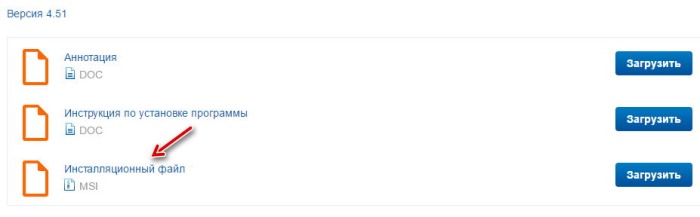
Просто загрузите “Инсталляционный файл” (примерно 100 мегабайт).
Сразу советую скачать обновления к программе, которые доступны на данный момент. Как правило, обновления доступны для скачивания на этой же странице, чуть ниже:
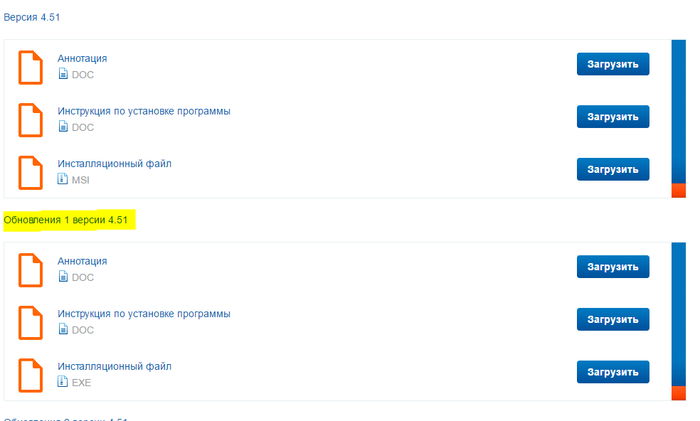
Тоже их скачайте. На момент написания этой статьи было доступно 4 пакета обновлений, которые пришлось тоже загрузить на компьютер.
А теперь, собственно, установка
Итак, мы имеем 5 файлов. Вероятно, когда вы читаете эту статью будет уже другая версия программы и количество обновлений тоже будет другим.
Но на данный момент вот что я скачал:
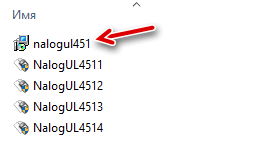
- Сначала устанавливаем саму программу (самая первая в списке);
- А потом обновления;
Сам процесс установки показывать не буду, так как он стандартный для Windows. Просто внимательно читаете инструкции и со всем соглашаетесь : )
Правда, потребуется подключение к Интернет во время установки, так как после установки программа начинает сразу качать множество обновлений для документов.
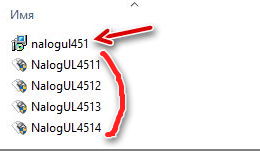
Верхней стрелкой выделен установочный файл программы, а ниже расположены файлы обновлений.
Будем считать, что Вы установили программу без приключений (там правда нет ничего сложного)
Как настроить программу “Налогоплательщик Юрлиц”?
После завершения установки программы на Вашем рабочем столе появится вот такой значок:
Вот при помощи него мы и запустим нашу программу. При запуске программа сразу предложит заполнить реквизиты налогоплательщика.
Если пропустили этот момент, то нажмите на неприметную кнопку, как показано ниже, на рисунке:
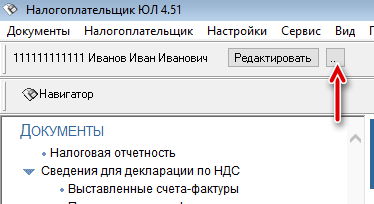
Нажимаем на кнопку «Создать».
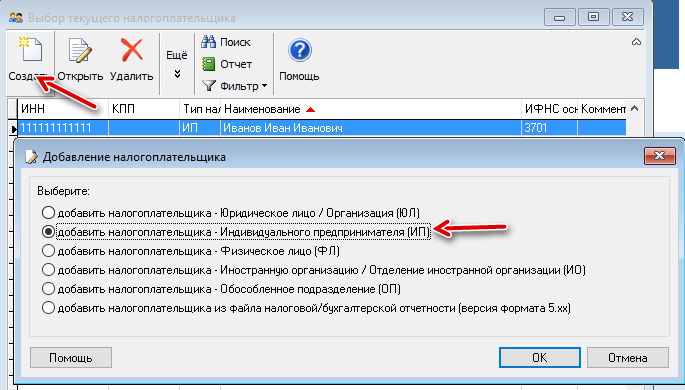
Так как наш сайт предназначен для ИП, то выбираем “Добавить налогоплательщика -Индивидуального предпринимателя»”. Естественно, вы можете добавить, например, ООО. Но мы выбираем настройку для ИП, и жмем на кнопку “ОК”.
Далее внимательно заполняем своими данными по ИП
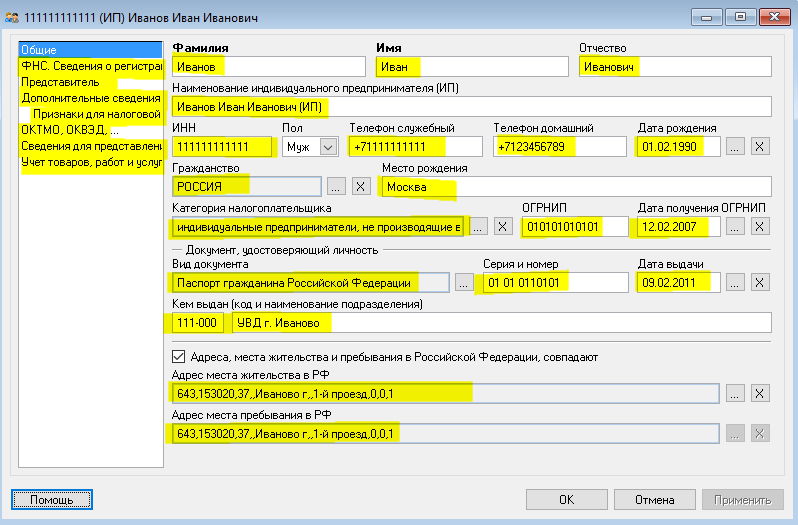
Думаю, что принцип понятен. Перебираем вот эти вкладки слева и заполняем их своими данными по ИП.
Обратите внимание, что нужно указать данные по ИП предельно корректно: проверьте ИНН, ОГРНИП, код своей налоговой инспекции, необходимо указать категорию налогоплательщика, и так далее.
Одним словом, внимательно проверьте настройки реквизитов, и сохраните настройки программы.
Ок, будем считать, что Вы прописали в настройках программы свое ИП
В следующей статье по этой теме мы составим какой-нибудь отчет в налоговую, а на сегодня достаточно скучных технических деталей =).
Но напоследок обращу Ваше внимание на то, что в этой программе можно прописать несколько компаний. Например, свое ИП и группу компаний тещи =).
Если без шуток, то это очень удобно, так как довольно часто ИП еще и ведет ООО.
Для того, чтобы добавить несколько юрлиц нужно сделать следующее:
Идем в меню программы “Настройки” –> “Налогоплательщики”
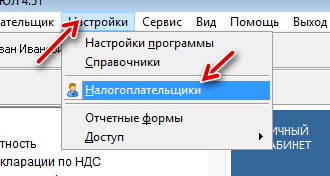
И добавляем новое ИП (или юрлицо), как рассказано выше:
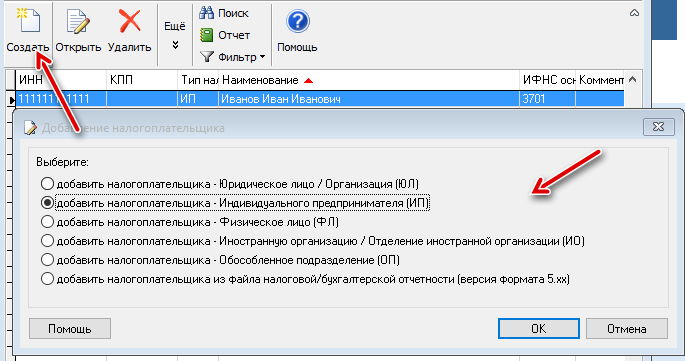
И снова предельно корректно указываем реквизиты.
Как обновлять программу?
Важно : Все мы знаем, что что в России формы бланов меняются ОЧЕНЬ часто. Поэтому, перед составлением важных отчетов (декларация, например) рекомендуется обновлять программу.
Делается это очень просто: идем в меню “Сервис” –> “Поиск обновлений в Интернет” и запускам процесс обновления всех форм и отчетов.
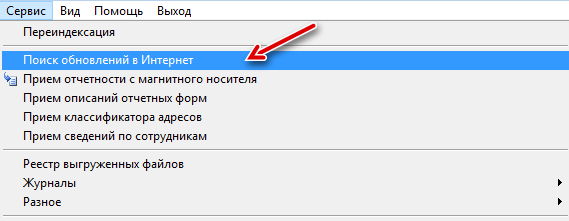
Надеюсь, Вам помогла эта небольшая статья. Далее составим небольшой отчет для ФНС в этой замечательной программе.
Не забывайте подписаться на новости сайта для ИП на этой странице: https://dmitry-robionek.ru/subscribe
P.S. В статье приведены скриншоты программы «Налогоплательщик ЮЛ». Найти ее можно на официальном сайте ФНС РФ по этой ссылке: https://www.nalog.ru/rn77/program/5961229/
Продолжение этой статьи:
- Как быстро заполнить нулевую декларацию для ИП на УСН 6% при помощи этой программы?
- Как правильно заполнить декларацию для ИП на УСН 6%?
Советую прочитать про полезные программы для бизнеса:
- Все полезные программы для ИП
- Как заполнить заявление Р26001 на закрытие ИП? Это займет у Вас буквально пять минут!
- Как быстро найти и оплатить долги по налогам по ИНН в сервисе Яндекс Деньги?
- Как самостоятельно заполнить заявление Р21001 на регистрацию ИП в 2015 году? Нет ничего сложного!
Получайте самые важные новости для ИП на Почту!
Будьте в курсе изменений!
Нажимая на кнопку «Подписаться!», Вы даете согласие на рассылку , обработку своих персональных данных и соглашаетесь с политикой конфиденциальности .

Я создал этот сайт для всех, кто хочет открыть свое дело в качестве ИП или самозанятого, но не знает с чего начать. И постараюсь рассказать о сложных вещах максимально простым и понятным языком.
Источник: dmitry-robionek.ru
Как сдавать отчетность в налоговую онлайн?

Сдать отчет в налоговую через интернет бесплатно можно, установив на свой компьютер требуемые компоненты. В материале далее приведем пошаговую инструкцию по настройке электронного документооборота с ФНС.
- Как сдать отчетность в ФНС через интернет бесплатно?
- Шаг 1: получаем идентификатор абонента
- Шаг 2: формируем транспортный контейнер в программе «Налогоплательщик ЮЛ»
- Шаг 3: загружаем отчет на сайт ФНС
- Когда сдать отчет в налоговую через интернет бесплатно не получится?
Как сдать отчетность в ФНС через интернет бесплатно?
Для начала работы вам необходимо получить ЭЦП на руководителя организации или ИП в ФНС.
Для получения ЭЦП у налоговиков вам необходимо приобрести специальный токен (флешку), сертифицированную ФСБ. Далее обратиться с необходимыми документами в налоговую по месту учета. Пошаговую инструкцию по оформлению бесплатной ЭЦП в ФНС читайте здесь.
Чтобы использовать ЭЦП, у вас на компьютере должна быть установлена программа криптографической защиты информации «КриптоПро». Помимо ЭЦП руководителя вам необходимо установить сертификат открытого ключа ФНС, а также корневой сертификат Минкомсвязи. Инструкция по установке «КриптоПро» и сертификатов ключей на компьютер есть на сайте ФНС.
После того как вы установили сертификаты ЭЦП на компьютер, можно приступать к настройке программного обеспечения.
Для этого нужно:
- Пройти регистрацию на сервисе сдачи отчетности ФНС и получить идентификатор абонента.
- Подготовить транспортный контейнер с отчетом.
- Подгрузить файл с отчетом в сервис сдачи налоговой отчетности и отправить его налоговикам.
Рассмотрим каждый шаг более детально.
Шаг 1: получаем идентификатор абонента
Для этого переходим на сайт ФНС и проходим быструю регистрацию.
Далее загружаем сертификат ЭЦП организации или ИП.
И ждем окончания регистрации.
По окончании регистрации вам на почту придет идентификационный код абонента.
Шаг 2: формируем транспортный контейнер в программе «Налогоплательщик ЮЛ»
Программу «Налогоплательщик ЮЛ» можно скачать на сайте ФНС. Скачав установочный файл файл, запустите установку. После установки программы заполните сведения об организации.
Файл с отчетом можно подготовить:
- в программе, в которой вы ведете бухгалтерский и налоговый учет (при условии, что она может формировать отчетность по утвержденным форматам), но отчетность из нее все равно придется выгрузить в «Налогоплательщик ЮЛ»;
- в самой программе «Налогоплательщик ЮЛ».
Когда отчет готов, нажмите кнопку «Выгрузить ТК для портала».
Далее введите служебную информацию и нажмите «ОК».
После этого выберите папку, в которую система сохранит подписанный отчет, и введите идентификатор абонента.
Затем контейнер надо загрузить на сайт ФНС России – в сервис по сдаче отчетности.
Шаг 3: загружаем отчет на сайт ФНС
Для загрузки отчета перейдите в «Сервис самостоятельной сдачи налоговой отчетности» и нажмите кнопку «Войти» и выберите соответствующий сертификат. Далее нажимаем кнопку «Отправка» и загружаем транспортный контейнер на сайт ФНС.
Далее нажимаем кнопку «Отправить».
На вкладке «Отправленные» мы можем увидеть статус отправленной декларации.
После отправки декларации вы будете получать сообщения, аналогичные тем, что приходят при отправке отчетности через оператора ЭДО, например:
- подтверждение даты отправки отчетности;
- квитанцию о приеме отчетности или уведомление об отказе в приеме;
- извещение о вводе отчетности или уведомление об уточнении и др.
Сам процесс приема и автоматизированной проверки отчетности схож с аналогичными процессами при передаче отчетности через оператора ЭДО.
«КонсультантПлюс» предупреждает! Если вы получили отрицательный протокол проверки, отчет считается несданным. За несвоевременную сдачу отчетности налогоплательщику грозят штрафные санкции. Какие штрафы установлены за непредставление или несвоевременное представление налоговых деклараций, подробно разъяснили эксперты КонсультантПлюс. Получите пробный демодоступ к справочно-правовой системе и бесплатно переходите в Готовое решение.
Когда сдать отчет в налоговую через интернет бесплатно не получится?
Не все налогоплательщики могут отчитываться через сайт ФНС. Сдать отчетность в налоговую через интернет не получится:
Таким образом, сдать отчет в ИФНС через интернет бесплатно смогут налогоплательщики, применяющие спецрежимы либо освобожденные от НДС.
Итоги
Электронная сдача отчетности в налоговую бесплатно – хорошее подспорье для небольшого бизнеса, т. к. позволяет значительно сэкономить бюджет на услугах компаний, предлагающих электронный документооборот.
Более полную информацию по теме вы можете найти в КонсультантПлюс.
Пробный бесплатный доступ к системе на 2 дня.
Источник: spmag.ru